Jedním z nejdůležitějších a cenných nástrojů, které nám Photoshop dává při úpravách, retušování nebo obnově obrázků, je histogram . Ve skutečnosti jsou histogramy tak cenné, nejsou omezeny pouze na Photoshop. Histogramy najdete také v mnoha dalších programech pro úpravu obrázků, jako jsou Photoshop Elements, Adobe Lightroom, plug-in Camera Raw a další! Mnoho digitálních fotoaparátů dnes také přichází s praktickou funkcí histogramu, která vám umožní prohlížet expozici vašich fotografií ihned po jejich pořízení! U něčeho tak jednoduchého je těžké si představit život bez histogramů, alespoň pro kohokoli, kdo myslí kvalitou svých fotografií vážně.
Co přesně je histogram? Jednoduše řečeno, histogram je graf. Vím, jakmile zmíním slovo „graf“, mnoho lidí se unáší do spánku, ale nebojte se, to je snadné. Histogram je graf, který nám ukazuje aktuální tonální rozsah našeho obrazu. „Tonálním rozsahem“ se rozumí hodnoty jasu obrazu. Histogram nám ukazuje, jak velká část obrázku je v současné době čistě černá (nejtmavší obrázek může být), kolik je v současné době čistě bílá (nejjasnější obrázek může být) a kolik spadá někde mezi černou a bílou . Je důležité, aby se „černobílý“ nezaměnil s černobílými obrázky. Histogramy fungují stejně dobře s plně barevnými fotografiemi, protože se zabýváme hodnotami jasu, nikoli barvami (i když můžeme použít histogramy k zobrazení hodnot jasu konkrétních barev, ale to přesahuje vše, co v tomto bodě potřebujeme vědět).
Proč potřebujeme znát tonální rozsah našeho obrazu? Pro jednu věc, podívali jste se někdy na fotografii, která vypadala trochu „byt“? Celkově to mohla být skvělá fotka, ale na vás to prostě nevyskočilo tolik, jak by mělo. Pravděpodobně je to proto, že obraz trpěl nízkým kontrastem a pomocí histogramu snadno zjistíte, kde problém leží. Může nám to rychle ukázat, pokud světla na fotografii nejsou tak jasná, jak by mohla být, nebo stíny nemusí být tak tmavé, jak by mohly být. Oba tyto problémy vedou ke špatnému kontrastu, ale naštěstí je díky histogramům tak snadné rozpoznat, že je můžeme rychle napravit místo toho, abychom ztráceli čas přemýšlením, co se děje.
Dalším potenciálním problémem, se kterým se můžeme při úpravě obrázků setkat, je to, že části fotografie mohou být tak tmavé, že se stanou čistě černými nebo mohou být tak světlé, že se stanou čistě bílými. Když k tomu dojde, ztratíme všechny detaily obrázku v těchto částech fotografie. Technicky je to známé jako „ořezávání“ stínů a světel, ale možná jste slyšeli, jak někdo používá termíny jako „zapojování stínů“ nebo „vyfukování“ světel. To vše znamená totéž, že jsme ztratili detail obrazu. Není vždy snadné si všimnout jednoho z těchto problémů pouhým pohledem na fotografii na obrazovce, protože naše oči prostě nejsou dostatečně citlivé (ačkoliv detaily můžeme ve stínu rozlišit mnohem snadněji než ve světlech), ale přijetím rychlý pohled na histogram obrázku, můžeme okamžitě zjistit, zda jsme s úpravami zašli příliš daleko a potřebujeme trochu ustoupit. Nebo, pokud obnovujeme starou fotografii, histogram by nám mohl říct, že původní obrázek sám ztratil detaily ve světlech nebo stínech, což nám umožňuje pokračovat odtud. Sečteno a podtrženo, pokud upravujete obrázky a nevíte, jak číst histogram, máte vy a vaše fotografie vážnou nevýhodu.
Prohlížení histogramu ve Photoshopu
Nejběžnějším místem pro zobrazení histogramu ve Photoshopu je uvnitř dialogového okna Úrovně, ačkoli Adobe představil velmi vítanou paletu Histogramu ve Photoshopu CS a ve Photoshopu CS3, přidal pohodlný histogram do dialogového okna Křivky, ale Úrovně velmi usnadňují podívejte se přesně, co nám histogram říká. Zde je příklad typického histogramu uvnitř úrovní. Samotný histogram je oblastí plné černé barvy, která vypadá jako pohoří:
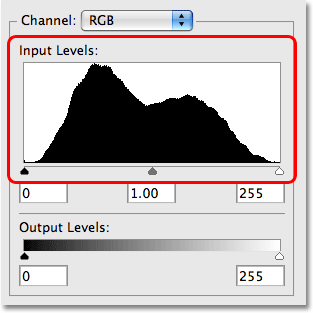
Histogram je černé „pohoří“ uprostřed dialogového okna Úrovně.
Důvod, proč úrovně usnadňují pochopení toho, co nám histogram říká, je ten, že dialogové okno Úrovně obsahuje vodorovný pruh přechodu přímo pod histogramem. Přechod začíná z čistě černé na zcela levé straně a postupně se stává jasnějším, dokud nedosáhne čistě bílé na pravé straně:
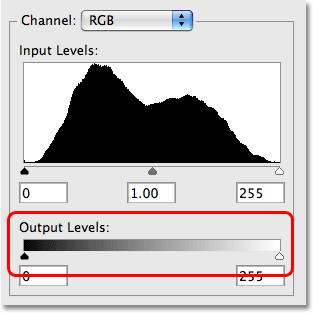
Dialogové okno Úrovně obsahuje černobílý přechodový pruh pod histogramem.
Proč tento gradient usnadňuje pochopení histogramu? Je to proto, že úrovně jasu přechodu přesně odpovídají histogramu nad ním! Histogram nám ukazuje, jak je v současné době distribuován tónový rozsah našeho obrazu mezi čistě černou a čistě bílou. Čím vyšší se histogram objeví při určité úrovni jasu v gradientu, tím více se náš obraz objeví na této úrovni jasu. Čím nižší je histogram nad určitou úrovní jasu v gradientu, tím méně se náš obraz objeví na této úrovni jasu. Pokud se histogram vůbec neobjeví na určité úrovni jasu v přechodu, znamená to, že se na našem obrázku momentálně nic nezobrazuje.
Například, pokud se podíváme na histogram zcela vlevo, vidíme, že se zobrazuje jen velmi malé množství histogramu. Tato oblast zcela vlevo představuje v obrázku čistě černou. Jak to víme? Pokud se podíváte pozorně, všimnete si, že oblast na zcela levých liniích se svisle nahoru a čistě černá v přechodu pod ní. Protože v této oblasti je jen velmi málo histogramu, víme, že na našem obrázku je jen velmi málo, což je čistě černá:
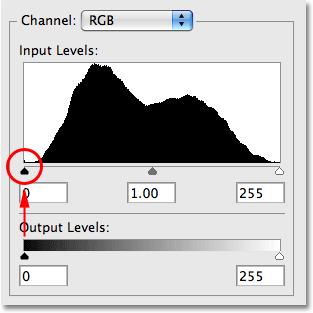
Oblast zcela vlevo od histogramu nám říká, kolik z našeho obrázku je v současné době čistě černé.
Podíváme-li se na krajní pravici, vidíme ještě méně histogramu. Ve skutečnosti tam není vůbec nic. Oblast zcela vpravo představuje čistě bílou, a opět to můžeme snadno vidět v dialogovém okně Úrovně, protože oblast se svisle zarovná s čistě bílou v přechodu pod ní. Protože se na pravé straně objevuje pouze malý kousek přechodu, víme, že na našem obrázku není v současné době nic čistě bílého:
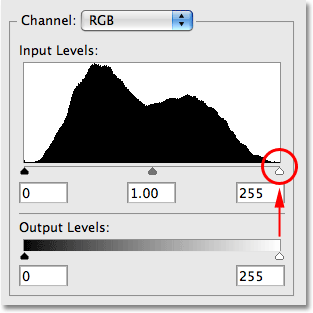
Oblast na pravé straně histogramu nám říká, jak velká část našeho obrázku je v současné době čistě bílá.
Můžeme mít velmi málo, což je čistě černá nebo čistě bílá, ale v histogramu vidíme velmi strmé vrcholy mezi černou a bílou, což znamená, že v těchto úrovních jasu máme spoustu obrazových informací. Pokud opět porovnáme píky v histogramu s úrovněmi jasu gradientu přímo pod nimi, můžeme přesně vidět, jak jasné jsou právě ty oblasti na obrázku:
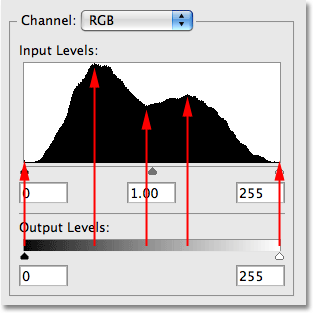
Histogram zobrazuje velké množství obrazových informací šířených mezi černou a bílou.
Aniž bychom se dívali na samotný obrázek v okně dokumentu, vidíme jen při pohledu na jeho histogram, že fotografie je dobře exponována se spoustou detailů obrazu rozložených rovnoměrně po celé škále úrovní jasu, a protože na ní je jen velmi málo histogramu zcela vlevo nebo vpravo víme, že stíny a světla nejsou připínány na čistě černou nebo bílou, což znamená, že jsme v těchto oblastech neztratili žádný detail.
Pro srovnání, tady je příklad histogramu z obrázku, který trpí ořezanými stíny. Všimněte si, kolik histogramu je seskupeno zcela vlevo, s vysokým vrcholem přímo nad čistě černou v gradientu pod ním. To je dobrý náznak, že detaily obrazu ve stínech byly ztraceny, protože většina z nich byla nucena čistě černě, buď špatnou expozicí, špatnou kvalitou skenování, nebo jednoduše příliš ztmavením obrazu v procesu úprav:
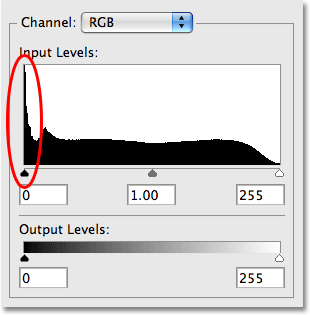
Histogram zobrazující spoustu obrazových informací zcela vlevo, což obvykle znamená, že byly ztraceny detaily stínů.
Tady se nebudeme bát řešení problému. Jednoduše se díváme na samotný histogram, učíme se, jak rozumět tomu, co nám říká o našich obrázcích, a učíme se rozpoznávat potenciální problémy, jako jsou ořezané stíny v histogramu výše.
Zde je příklad histogramu z obrázku s přesně opačným problémem. V tomto histogramu byly zvýrazněny oříznuté body, což znamená, že jsme ve zvýrazněních ztratili detaily, protože byli nuceni čistě bílé. Opět by to mohlo být způsobeno nadměrným vystavením, špatným skenováním nebo přílišným zjasněním obrazu v procesu úprav:
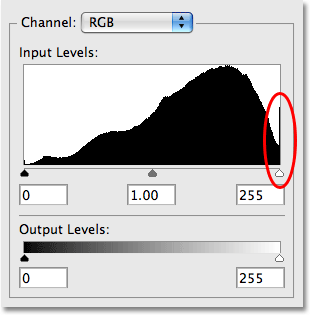
Histogram zobrazující spoustu informací na pravé straně obvykle znamená, že došlo ke ztrátě detailů zvýraznění v obrázku.
Bez histogramu byste si snadno nevšimli, že jste ztratili detaily obrazu ve stínech nebo světlech, dokud není příliš pozdě, ale s histogramem je to jako mít Photoshop, aby vás sledoval, jak pracujete, varování potenciální problémy na každém kroku.
Dále se ještě podrobněji podíváme na histogramy a zodpovíme otázku, zda existuje něco jako „ideální“ nebo „dokonalý“ histogram.
256 úrovní jasu
Pokud se podíváte přímo pod levou nebo pravou stranu histogramu v dialogovém okně Úrovně, uvidíte číslo s 0 vlevo a 255 vpravo. Histogramy nám ukazují přesně 256 různých úrovní jasu od černé po bílou, přičemž 0 je čistě černá a 255 je čistě bílá, a to proto, že standardní 8bitové obrázky obsahují 256 možných hodnot jasu (například fotografie uložená jako soubor JPEG.webp je 8bitový obrázek). Důvodem je, že čísla se pohybují od 0 do 255 a ne od 1 do 256, protože protože vy a já obvykle začneme počítat od čísla 1, počítače (a počítačové programy jako Photoshop) začnou počítat od 0:
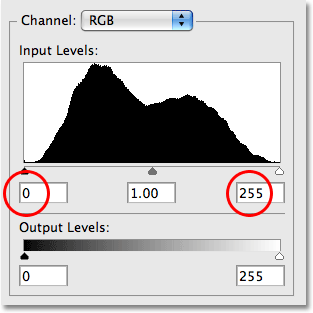
Histogram zobrazuje 256 úrovní jasu, přičemž 0 je čistě černá a 255 přináší čistě bílou.
Pokud se podíváte zblízka na vrchol histogramu, uvidíte, že to není plynulé. Spíše se skládá z malých malých hrotů a hřebenů, z nichž každý je vrcholem tenké vertikální černé lišty. Pokud byste je měli spočítat, za předpokladu, že máte souvislý histogram zleva doprava, najdete přesně 256 pruhů, přičemž každý z nich představuje jinou úroveň jasu. Čím více pixelů máte v obraze při určité úrovni jasu, tím vyšší je lišta pro tuto úroveň. Zde je zvětšené zobrazení histogramu, aby bylo vidět nahoře snáze:
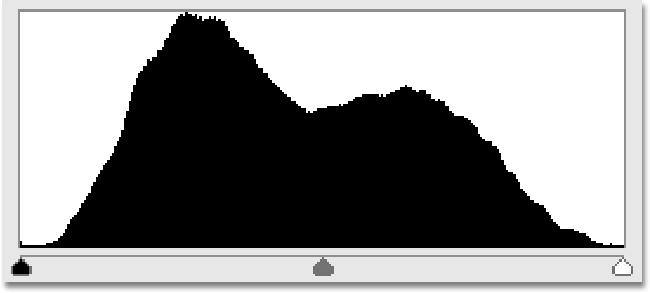
Vzhled histogramu „pohoří“ je ve skutečnosti tvořen (až) 256 jednotlivými svislými pruhy.
Mějte na paměti, že mezi histogramem a skutečným počtem pixelů v obrázku není poměr 1: 1. Většina digitálních fotografií v těchto dnech obsahuje miliony pixelů, a pokud se Adobe pokusí všechny umístit do histogramu, budete potřebovat několik počítačových obrazovek, abyste si je mohli prohlédnout! Histogram nám proto jednoduše poskytuje celkovou představu o tom, kolik obrazu je na určité úrovni jasu ve srovnání s jinými úrovněmi jasu. Také si všimněte, že i když pracujete v 16bitovém režimu ve Photoshopu, který zvyšuje počet možných hodnot jasu z 256 na neuvěřitelných 65 536 z nich, histogram bude stále zobrazovat stejných 256 úrovní jasu, opět pro jednoduché důvod, že by se jinak na vaši obrazovku nevejel.
Mýtus o dokonalém histogramu
Mnoho lidí se ptá, jestli existuje něco jako ideální nebo dokonalý histogram. Dříve jsem hovořil o prvním histogramu, na který jsme se dívali jako o příkladu „typického“ histogramu, ale ve skutečnosti neexistuje žádná taková věc. Každý obrázek je jiný, což znamená, že každý histogram bude jiný. Neexistuje ideální tvar pro histogram, na který byste měli pracovat. Ve skutečnosti by příliš velká péče o to, jak vypadá váš histogram, byla velká chyba. Histogramy by měly být použity jako vodítko, nikoli jako cíl. Nejdůležitější je samotný obrázek. Histogram nám jednoduše ukazuje, s čím pracujeme a s jakými problémy mohou na snímku již existovat (podexponované, přeexponované atd.). A při sledování histogramu při práci se můžeme ujistit, že věci nebereme příliš daleko a ztratíme důležité detaily obrázku. Úspěch obrázků byste však měli vždy posuzovat na základě toho, jak samotný obrázek vypadá, nikoli podle toho, jak vypadá histogram.
Jako příklad toho, jak odlišný může být histogram od jednoho obrázku k druhému, zvažte tuto fotografii:

Příklad přirozeně tmavého obrazu.
Noční fotografie, jako je ta nahoře, by přirozeně byla tmavá nebo alespoň tmavší než vaše průměrná fotografie pořízená uprostřed odpoledne. Jak vypadá histogram této fotografie:
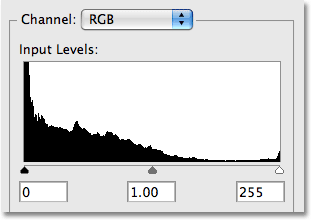
Histogram nám ukazuje, že většina obrazu je tvořena tmavšími tóny.
Všimněte si, jak většina histogramu spadá do levé poloviny rozsahu jasu, což znamená, že většina obrazu je tmavá a ve světle světlejších tónů je málo. Obrázky, jako je tento, se běžně označují jako obrázky s nízkým klíčem, protože jsou přirozeně tmavé. Ve skutečnosti v tomto případě je v histogramu na levé straně velká špička, což naznačuje, že velké oblasti této fotografie jsou čistě černé. Nyní vše, co jsme se do této chvíle naučili, říká, že tolik čistě černé je problém, protože to znamená, že jsme ztratili detaily obrazu ve stínech, ale stejně jako u většiny věcí v životě existují výjimky z pravidla. Na této fotografii, protože rostliny v popředí mají být siluety proti měsíčnímu světlu, má smysl mít na obrázku tolik čistě černé barvy. Bylo by špatné zkusit tuto fotografii „opravit“, aby histogram vypadal přitažlivěji.
Zde je další příklad, který je třeba zvážit:
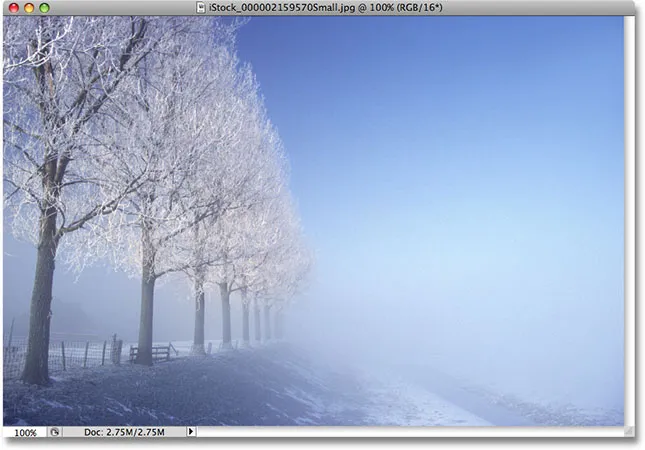
Příklad přirozeně jasného obrazu.
Tato zimní scéna je zcela opakem předchozího obrázku. Zde je vše jasné a existuje jen velmi málo tmavých oblastí. Jak vypadá histogram:
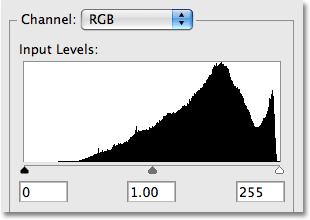
Tento histogram nám ukazuje, že většinu obrázku tvoří světlejší tóny.
V tomto případě vidíme, že většina histogramu spadá do pravé poloviny rozsahu jasu, což nám říká, že na fotografii je jen velmi málo tmavších tónů. Ve skutečnosti nejen na této fotografii není nic, co by bylo čistě černé, ani nic, co by se blížilo čistě černé. Obrázky, jako je tento, se běžně označují jako obrázky s vysokým rozlišením, protože jsou přirozeně světlé. I zde by bylo špatné provádět úpravy obrazu jednoduše tak, aby se vyrovnal histogram, protože samotná fotografie by trpěla.
Zbytek tutoriálů v naší sekci Úpravy fotografií se zabývá tím, jak skutečně napravit různé problémy s obrazem, ale protože znalost toho, jak číst histogram ve Photoshopu, je tak zásadní dovedností pro profesionální úpravy obrázků, domnívala jsem se, že by bylo užitečné vzít si blíže se podíváme na to, co přesně jsou a co je to, že nám histogramy mohou říct o našich obrázcích.
Ať už si prohlížíte histogram na LCD displeji digitálního fotoaparátu, nebo jej používáte k úpravě expozice v Camera Raw, vyřešení celkových problémů s tónem pomocí Úrovní, zvýšení kontrastu obrazu pomocí Křivek, nebo jednoduše sledujte paletu Histogram jako pracujete, doufejme, že v tomto bodě budete lépe rozumět tomu, jak jsou histogramy nepostradatelné.